Käyttäjäallekirjoituksen varmenteen tallentaminen
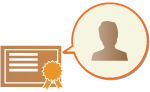
|
Avain ja varmenne (käyttäjävarmenne) joka tarvitaan käyttäjäallekirjoituksen lisäämiseen voidaan muodostaa laitteessa. Nimeä pääkäyttäjä rekisteröimään näitä nimikkeitä. Kun ne on rekisteröity, käyttäjät jotka kirjautuvat henkilökohtaisella autentikoinnilla voivat lisätä digitaalisen allekirjoituksen skannattuihin asiakirjoihin jotka lähetetään tietyssä tiedostomuodossa. Digitaalisen allekirjoituksen lisääminen
|

|
|
Joitakin avain- ja varmennetyyppejä ei ehkä pysty rekisteröimään. Tekniset tiedot
|
1
Käynnistä Remote UI (Etäkäyttöliittymä) -sovellus. Remote UI (Etäkäyttöliittymä) -sovelluksen käynnistäminen
2
Valitse portaalisivulla [Settings/Registration]. Remote UI (Etäkäyttöliittymä) -sovelluksen ikkuna
3
Valitse [Device Management]  [User Key and Certificate Settings].
[User Key and Certificate Settings].
 [User Key and Certificate Settings].
[User Key and Certificate Settings].4
Valitse [Install...].
5
Rekisteröi varmenne.
|
1
|
Valitse [Browse...] ja määritä asennettava tiedosto (käyttäjävarmenne).
Et ehkä pysty määrittämään tiedostonimeä jos se on liian pitkä.
|
|
2
|
Syötä yksityisen avaimen salasana.
Kirjoita [Private Key Password] -kohtaan avaimelle tallennettu salasana.
|
|
3
|
Valitse [Start Installation].
|

|
Käyttäjäallekirjoituksen avainten ja varmenteiden hallintaVoit tarkistaa tietoja tai poistaa avaimia ja varmenteita ikkunassa joka näkyy vaiheessa 4.
Jos kirjaudut Pääkäyttäjän oikeuksin, näkyvät kaikkien käyttäjäallekirjoitusten avaimet ja varmenteet. Käyttäjät jotka eivät kirjaudu Pääkäyttäjän oikeuksin, näkevät vain kirjautuneen käyttäjän avaimen ja varmenteen.
Napsauta kirjautumisnimeä nähdäksesi varmenteen tiedot.
Voit poistaa avaimia ja varmenteita valitsemalla poistettavat kohteet ja valitsemalla [Delete]
 [OK]. [OK].Lisätietoja varmenteen myöntäjästä joka julkaisee tämän laitteen kanssa yhteensopivan Käyttäjävarmenteen kullekin käyttäjälle, katso lisävarusteeseen liitetty huomautus.
|